Omien mediatiedostojen toistaminen Google Chromecastiin

Google Chromecast on suunniteltu tarjoamaan Internetin suoratoistosisältöä. Sen ei välttämättä ole tarkoitettu paikallisten tiedostojen suoratoistoa, mutta Chrome-selaimen avulla voit.
Viimeisin kotiviihdejärjestelmien raivo onGooglen 35 dollarin Chromecast. Yhtiö toivoo, että siitä tulee tulevaisuuden uusi olohuoneen viihdelaite. Yksi asia, jota ei ole suunniteltu toteuttamaan, on suoraa mediaa suoratoistaa. Mutta laajennuksella ja pienellä tietotaidolla voit suoratoistaa paikalliset tiedostosi siihen.
Chromecast antaa sinulle mahdollisuuden lähettääYouTube, Netflix ja musiikki, TV ja elokuvat Google Playsta. Rokuun, Apple TV: hen tai Xbox 360: een verrattuna sillä ei tällä hetkellä ole paljon tarjottavaa. Mutta tässä on joitain tapoja saada lisää sisältöä HDTV: hen Chromecastin kautta.
Kun olet asentanut Chromecastin Android-laitteellasi, voit ladata sovelluksia, joiden avulla voit lähettää sisältöä Chromecastille.
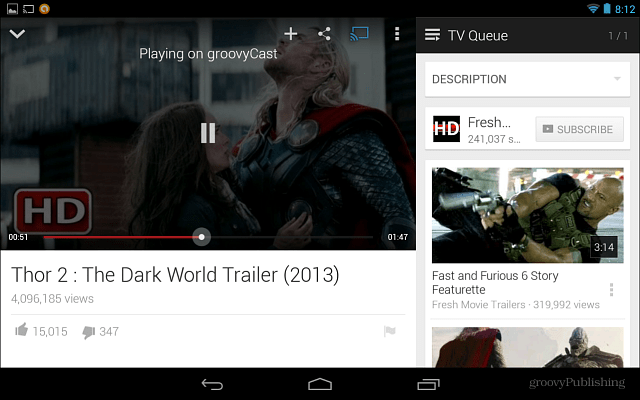
Suoraa paikallista mediaa tietokoneeltasi Chromecastiin
Asenna Google Cast -laajennus Chrome-selaimeesi. Aloita sitten toistaa video- tai musiikkitiedosto, jonka haluat suoratoistaa selaimessa.
Testissäni olen pystynyt toistamaan MPEG-, MPG-, MP4-, M4V-, OGG-, MP3- ja AVI-tiedostoja. Testasin useita MKV-tiedostoja, ja video virtaisi, mutta ilman ääntä. Ei rakkautta myöskään FLAC-tiedostoihin.
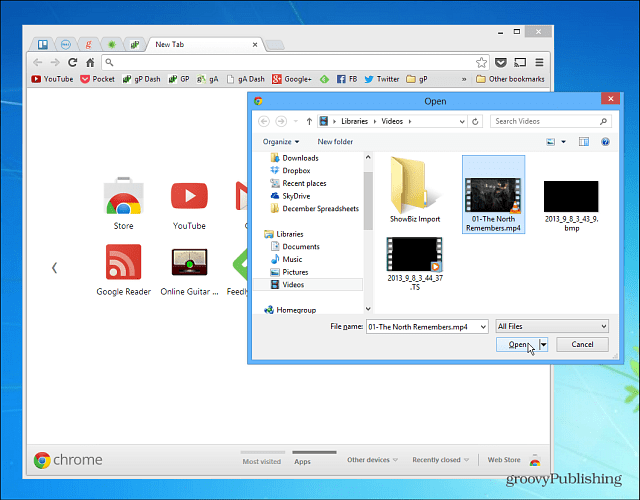
Jos media soi Chrome-selaimessa, napsauta Google Cast -painiketta ja lähetä se HDTV: hen.
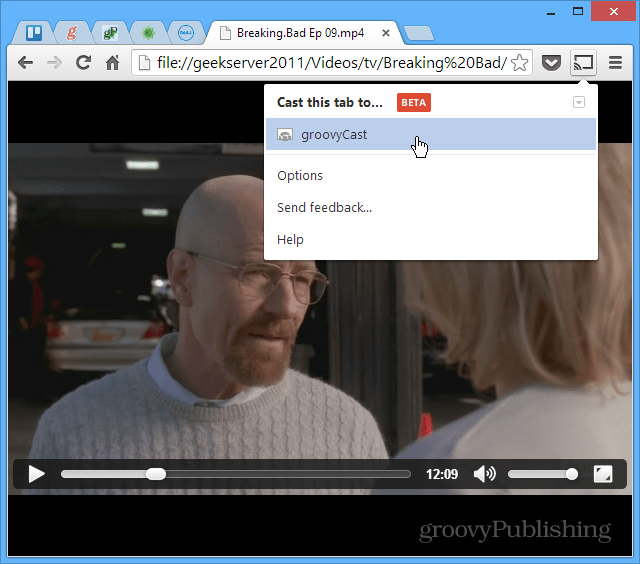
Tässä on esimerkki MP3-tiedoston suoratoistosta.
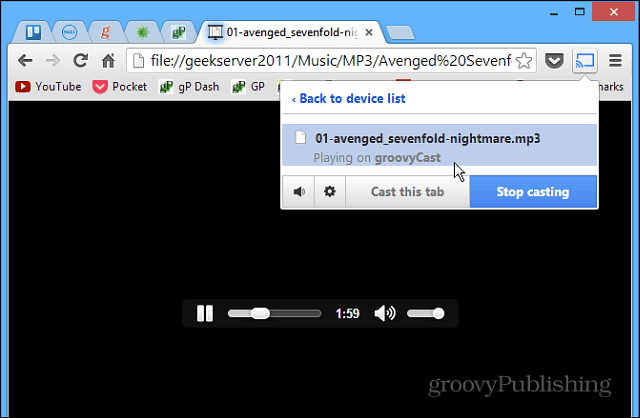
Voit jopa suoratoistaa yhteensopivia mediatiedostoja Google Drivesta.
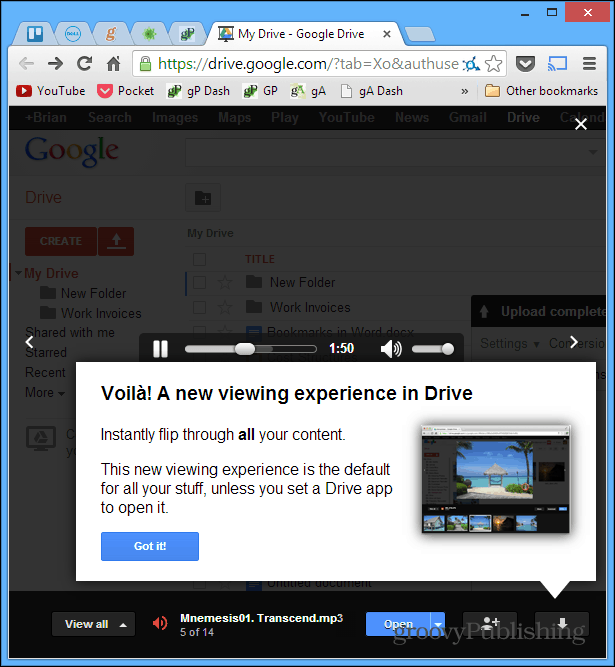
Virran laatu riippuuWiFi-reitittimen tila ja liikenteen määrä verkossa. Jos sinulla on suoratoisto-ongelmia, vaihda asetukset heikompaan laatuasetukseen. Tai jos asiat sujuvat hyvin, voit parantaa laatua - kuitenkin vain 720p: iin.
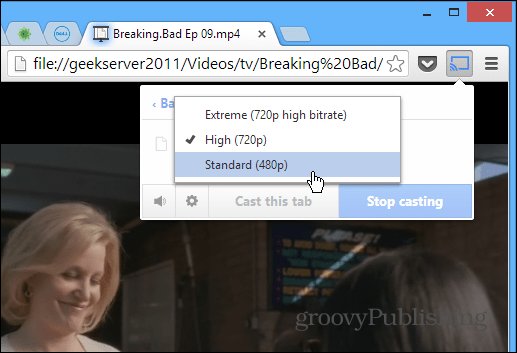
Haluat myös tehdä videonäytöstä koko näytön tilassa, jotta se näkyy suurempana HDTV: ssä. Muutoin se näkyy pienemmässä kuvasuhteessa, joka ei ole ihanteellinen katselua varten.
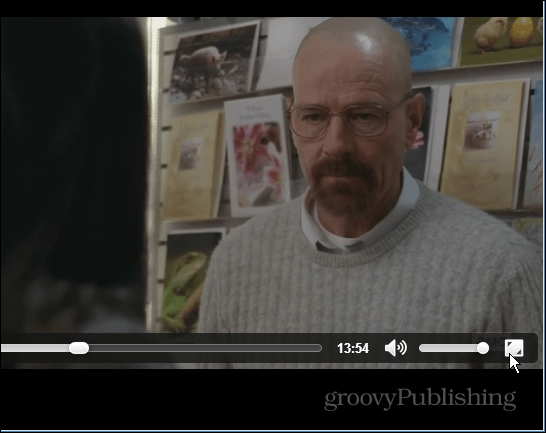
Sitten paina Esc poistuaksesi koko näytöstä. Tässä esimerkissä virtaan videota kotipalvelimeltani, mikä on hienoa, että voit suoratoistaa myös verkkopaikoista.
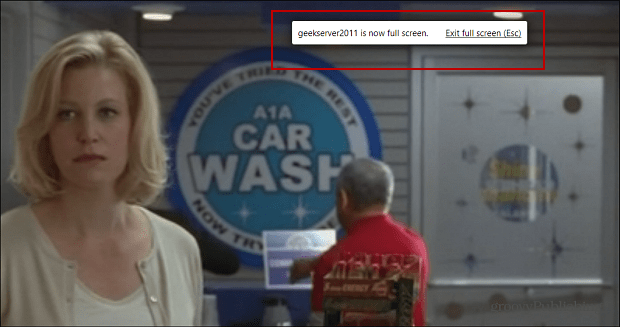
johtopäätös
Muutamia huomioita Chromecastista. Vaikka kaikki sen kuvat antavat vaikutelman, että liität tikun vain television HDMI-porttiin, sinun on myös kytkettävä se virtalähteeseen. Sen mukana tulee virtajohto, joka liitetään siihen. Tämä on mielestäni tavallaan ärsyttävää, mutta se ei välttämättä tee siitä kaupan purkajaa.
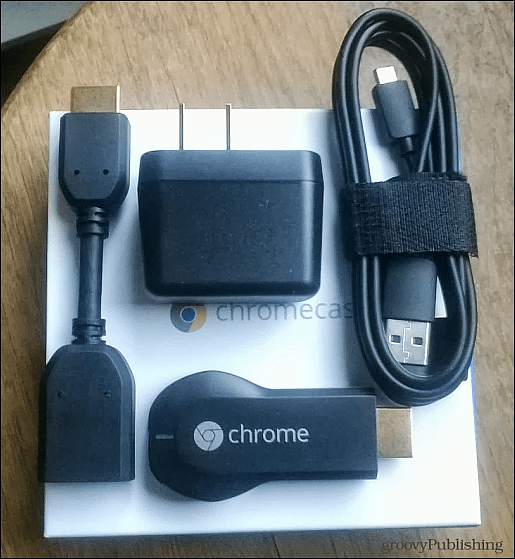
Harkitsin laitteen antamista keskinkertaiseksitarkista, kunnes löysin tämän kiertotavan paikallisen median suoratoistoon. Itse asiassa suuri osa tämän artikkelin suhteen testaamaani mediaa suoratoistui suoraan Windows Home Server -palvelimesta. On myös syytä huomata, että iPhonellesi tai iPadillesi on sovellus ja se näyttää toimivan ilmoitetulla tavalla.
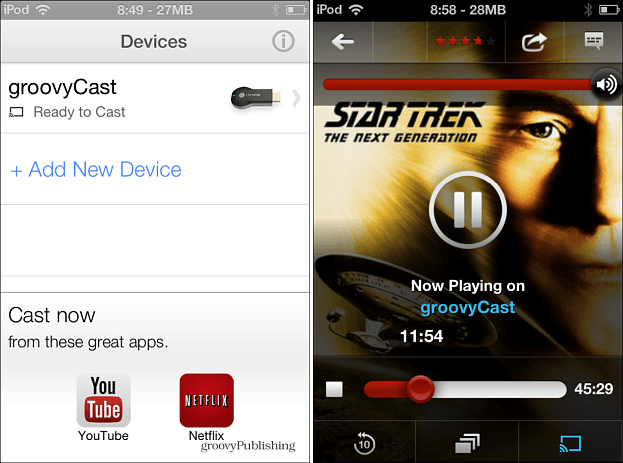
Silti on vielä paljon parantamisen varaatällä uudella laitteella. Jos sinulla on jo Roku tai Apple TV, jota käytät digisovittimena, Chromecastin hankkimiseen ei ole paljon syytä, ellet ole kuin minä, johtoleikkuri ja haluat toisen lelun katselemaan videoita ja kuuntelemaan musiikkia.
Käytätkö Chromecastia? Jätä kommentti alle ja kerro meille mitä ajattelet siitä.










Jätä kommentti